使わなくなったAndroidスマートフォンを[売却][譲渡][廃棄]などをする場合は、個人データを残さないようリセットを行っておきましょう。また、[紛失][盗難]など何らかの理由によってAndroidスマートフォンを操作できない場合は他デバイスから遠隔操作が可能です。
手放すときは?
スマートフォンは「個人情報の塊」などと言われることがあるくらい、自分自身や周囲の情報が保存されているデバイスです。
そのため、機種変更などによって使わなくなったAndroidスマートフォンを処分する場合、そのまま廃棄などしてしまうと情報漏洩の危険性があります。また、売却や譲渡の場合、適切に初期化をしないと新たなユーザーが使えないと言ったトラブルに発展する恐れがあります。
また、紛失や盗難に加え「ロック解除できない」などの理由によってAndroidスマートフォンが操作できない場合、他デバイスから[デバイスを探す]へアクセスして遠隔操作することができます。
リセットするやり方
本体が手元にある場合
- 設定の[パスワードとアカウント]より【アカウントを削除】します。
[削除]と表記されていますが[ログアウト]の意味です。
- 設定より【システム】を選択します。

- システムより【リセットオプション】を選択します。
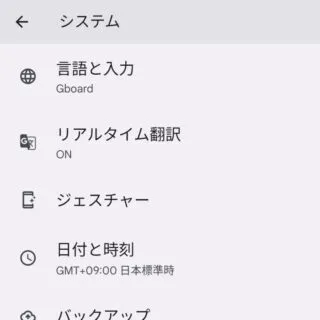
- リセットオプションより【すべてのデータを消去(初期設定にリセット)】を選択します。
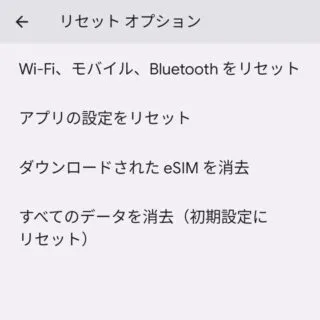
- すべてのデータを消去より【すべてのデータを消去】を選択します。
スクロールすると【ダウンロードされたeSIMを消去】の項目があるので注意してください。
遠隔操作する場合
- [デバイスを探す]より【デバイスデータを消去】を選択します。
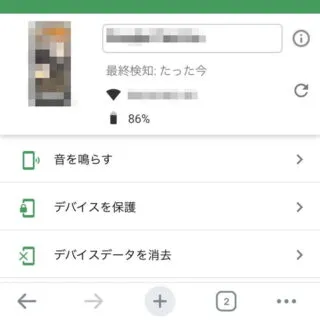
- デバイスデータを消去より【デバイスデータを消去】を選択します。
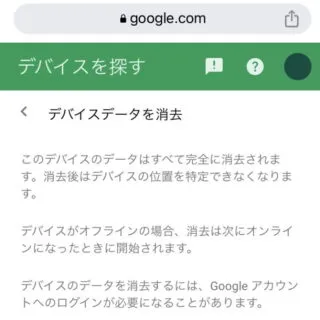
リセットするやり方は以上です。
特に問題が無ければ “スマートフォン本体” の “設定” から初期化すれば良く、その他の方法は何らかの理由によって必要な時のみ使います。特にロック解除せずに初期化した場合などには、初期化後にGoogleアカウントによる認証が必要な場合もあるので注意してください。
電源がオフにできない?
Androidスマートフォンはバージョンによって「電源ボタンを長押ししてGoogleアシスタントを起動する」と言う挙動になっている場合があります。
これは設定で「電源メニューを表示する」に変えられますが、初期化後はデフォルトに戻ってしまうので「電源がオフにできない」と言うことがあるかもしれません。
この場合、電源ボタン+ボリュームアップボタンキーで電源メニューが表示されるようになっています。


